Rumah >tutorial komputer >Penyelesaian masalah >Bagaimana untuk mematikan amaran keselamatan apabila membuka fail dalam Win10
Bagaimana untuk mematikan amaran keselamatan apabila membuka fail dalam Win10
- 王林asal
- 2024-06-27 20:30:131473semak imbas
Adakah anda jengkel dengan amaran keselamatan yang kerap muncul apabila membuka folder dalam Win10? Jangan risau, editor PHP Xigua akan memberikan anda penyelesaian terperinci dalam artikel ini. Artikel ini akan menyelidiki sebab amaran keselamatan berlaku dan memandu anda langkah demi langkah untuk melumpuhkannya. Sama ada anda seorang pemula atau pengguna berpengalaman, artikel ini akan memberikan anda panduan yang praktikal dan mudah difahami untuk membantu anda menghapuskan kekeliruan yang disebabkan oleh amaran keselamatan dan menjadikan pengurusan fail anda lebih lancar.
Penyelesaian:
Kaedah 1:
1 Gunakan kekunci pintasan "win+R" untuk mula berjalan, masukkan "gpedit.msc" dan tekan Enter untuk membukanya.
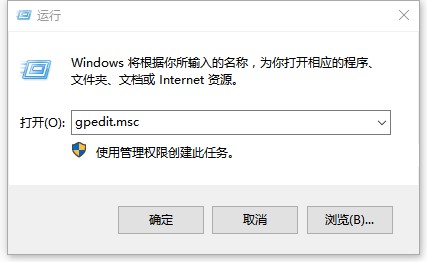
2. Selepas memasuki Editor Dasar Kumpulan, klik "Konfigurasi Komputer - Konfigurasi Pengguna - Templat Pentadbiran" di lajur kiri, dan kemudian klik dua kali untuk membuka "Komponen Windows" di sebelah kanan.
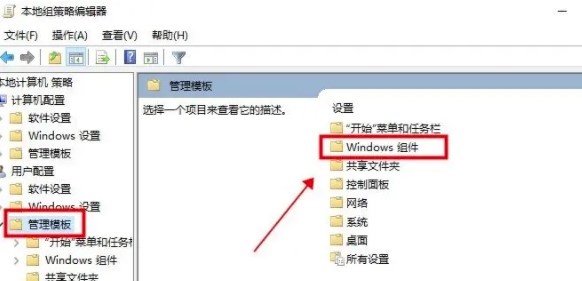
3 Kemudian klik "Pengurus Lampiran" untuk membukanya.
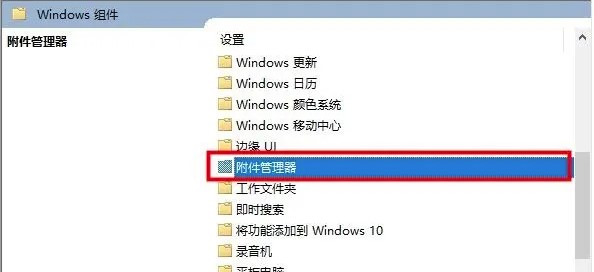
4 Kemudian klik dua kali untuk membuka pilihan "Senarai kemasukan jenis fail berisiko sederhana".
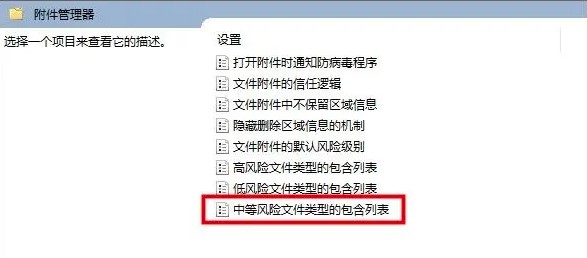
5 Akhir sekali, dalam antara muka tetingkap yang terbuka, tandakan "Didayakan" di sudut kiri atas, dan masukkan format fail yang akan muncul amaran keselamatan apabila membuka fail dalam kotak pilihan di bawah, dan kemudian. klik "OK" untuk menyimpan Itu sahaja.
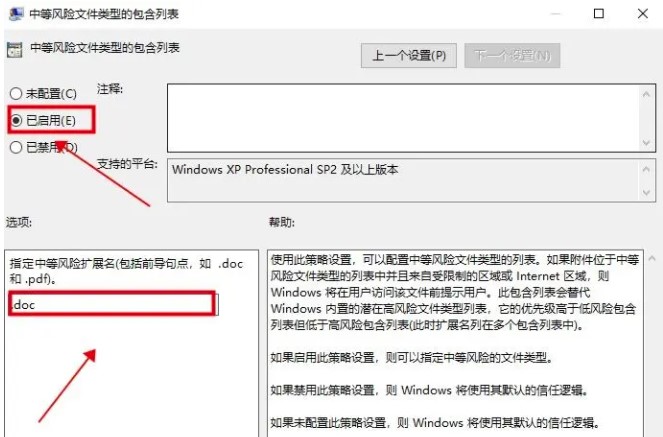
Kaedah 2:
1 Gunakan kekunci pintasan "win+R" untuk mula berjalan, masukkan "services.msc" dan tekan Enter untuk membukanya.
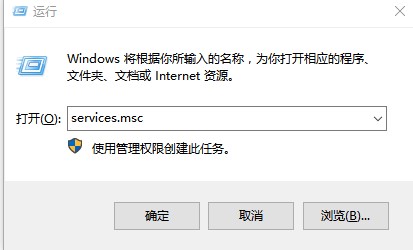
2. Selepas memasuki antara muka tetingkap baharu, cari perkhidmatan "Security Centen" dan klik dua kali untuk membukanya.

3 Kemudian dalam antara muka tetingkap yang terbuka, tetapkan "Jenis Permulaan" kepada "Dilumpuhkan".

4. Akhir sekali, klik butang "Berhenti" dalam "Status Perkhidmatan", dan kemudian klik "OK" untuk menyimpan.
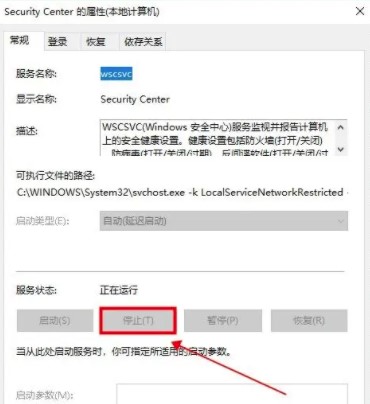
Atas ialah kandungan terperinci Bagaimana untuk mematikan amaran keselamatan apabila membuka fail dalam Win10. Untuk maklumat lanjut, sila ikut artikel berkaitan lain di laman web China PHP!
Artikel berkaitan
Lihat lagi- Bagaimana untuk menyelesaikan ralat fatal win11steam
- Bagaimana untuk menyelesaikan masalah yang pemasangan Win11 memerlukan TPM2.0
- Langkah mudah dan berkesan untuk menyelesaikan ralat 0x80070057
- Betulkan Ralat 0x80070057: Selesaikan Masalah Komputer dengan Cepat
- panduan win11 untuk memasang aplikasi android

